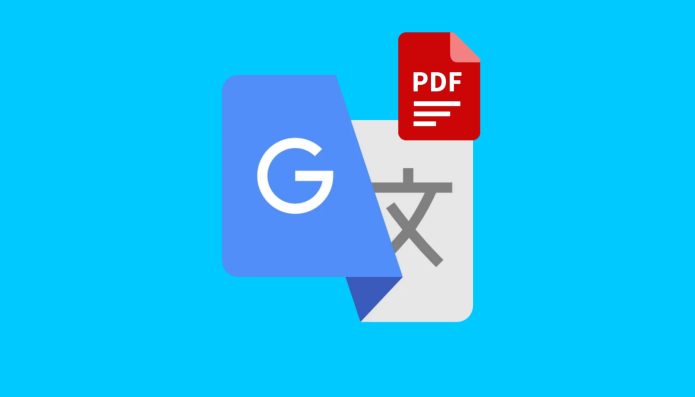
لقد كانت خدمة الترجمة من Google بمثابة المنقذ للكثيرين منا حيث ساعدتنا في ترجمة النص الأجنبي إلى لغة نفهمها. مع دعم لأكثر من 133 لغة، تعد خدمة الترجمة من Google واحدة من أفضل أدوات الترجمة التي يمكنك العثور عليها على الإنترنت. لا يمكنه ترجمة النص فحسب، بل يمكنه أيضًا ترجمة الصور في الوقت الفعلي وحتى المستندات الطويلة.
إذا كان لديك مستند PDF بلغة أجنبية وترغب في ترجمته إلى الإنجليزية أو أي لغة أخرى، فإن خدمة الترجمة من Google هي الحل الأمثل. على الرغم من أن الترجمة ليست مثالية، إلا أنها تقوم بعمل جيد جدًا. في هذه المقالة، سنرى كيف يمكنك ترجمة ملفات PDF والمستندات الخاصة بك باستخدام خدمة الترجمة من Google. دعونا نتعمق.
ترجمة ملف PDF بنص عادي / الحد الأدنى من التنسيق
قبل أن نبدأ، تأكد من أن حجم ملف PDF الخاص بك أقل من 10 ميغابايت. لا تقبل خدمة الترجمة من Google ملفات PDF أو المستندات التي يزيد حجمها عن 10 ميغابايت. تأكد أيضًا من أن لديك جهازًا لوحيًا أو جهاز سطح مكتب للقيام بذلك. إذا لم يكن لديك أي منهما، فقم بتنشيط وضع سطح المكتب على هاتفك المحمول.
1. افتح متصفحك المفضل وانتقل إلى صفحة الويب الخاصة بترجمة Google . إذا كنت تستخدم هاتفًا ذكيًا، فتأكد من تشغيل وضع سطح المكتب (ثلاث نقاط> موقع سطح المكتب).
2. انقر فوق علامة التبويب “المستندات” في الأعلى.
3. قم بسحب وإسقاط ملف PDF أو مستند. يمكنك أيضًا اختيار واحد من مدير الملفات الخاص بك؛ انقر فوق تصفح ملفاتك وحدد المستند . يمكنك تحميل المستندات بأي من هذه التنسيقات: .docx، و.pdf، و.pptx، و .xlsx.
4. على الجانب الأيسر من الشاشة، حدد لغة المستند الأصلي. إذا لم تكن متأكدًا من اللغة، فانقر على كشف اللغة.
5. على الجانب الأيمن من الشاشة، حدد اللغة التي تريد ترجمة المستند إليها وانقر فوق ترجمة . يمكنك الاختيار من بين 133 لغة مختلفة.
6. انتظر بضع ثوان وانقر على تنزيل الترجمة.
ترجمة ملف PDF باستخدام مستندات جوجل
يمكنك أيضًا ترجمة المستندات/ملفات PDF مباشرة من محرر مستندات Google. لسوء الحظ، لا تعمل هذه الميزة على تطبيق Google Docs للجوال وهي حصرية لتطبيق الويب. هذا يعني أنك ستحتاج إلى جهاز لوحي أو كمبيوتر مكتبي لاستخدام هذه الميزة. اتبع الخطوات التالية.
1. إذا لم يكن المستند مفتوحًا بالفعل في محرر مستندات Google، فقم بتحميل ملف PDF إلى Google Drive.
2. ابحث عن ملف PDF الخاص بك في Google Drive وانقر عليه بزر الماوس الأيمن.
3. انقر فوق فتح باستخدام وحدد محرر مستندات Google. سيتم الآن فتح ملف PDF في محرر مستندات Google.
4. انقر فوق “أدوات” في شريط القائمة وحدد “ترجمة المستند”.
5. انقر فوق القائمة المنسدلة اختر لغة وحدد لغة. يمكنك أيضًا تغيير عنوان المستند المترجم من هنا.
6. بمجرد الانتهاء من ذلك، انقر فوق ترجمة. سيؤدي هذا إلى فتح المستند المترجم في علامة تبويب جديدة.
7. إذا كنت تريد حفظ المستند كملف PDF، فانقر فوق خيار ملف في شريط القائمة، ثم قم بالمرور فوق تنزيل، وحدد مستند PDF. سيتم الآن حفظ الملف في مجلد التنزيلات الخاص بك.
ترجمة ملف PDF بتنسيق شامل
إذا كان لديك مستند أو ملف PDF منسق على نطاق واسع، فقد تشهد الترجمة نجاحًا كبيرًا، خاصة إذا كانت الخطوط رائعة وتحتوي على الكثير من الصور هنا وهناك. في هذه الحالة، يمكنك تحويل مستندك أو ملف PDF إلى مستند Word ثم ترجمته باستخدام محرر مستندات Google. اتبع الخطوات التالية:
1. افتح برنامج Microsoft Word على جهاز الكمبيوتر الخاص بك.
2. انقر فوق فتح في الشريط الجانبي.
3. انقر فوق Browse أو This PC وحدد ملف PDF الذي تريد ترجمته. وبدلاً من ذلك، انقر بزر الماوس الأيمن على ملف PDF في تطبيق الملفات ، ثم انقر فوق فتح باستخدام > Microsoft Word.
4. قد تتم ترقيتك برسالة تحذيرية. ما عليك سوى النقر فوق “موافق” للمتابعة.
5. بمجرد تصدير ملف PDF، انقر فوق ملف > حفظ باسم.
6. قم بتسمية ملفك وانقر فوق حفظ.
7. الآن، قم بتحميل ملف Word الخاص بك إلى Google Drive. للتحميل مباشرة إلى محرر مستندات Google، افتح مستندًا فارغًا وانقر فوق ملف > فتح > تحميل > تصفح. يمكنك أيضًا سحب الملف وإفلاته من مدير الملفات لديك.
8. بمجرد استيراد الملف، انقر فوق ” أدوات” في شريط القائمة وحدد “ترجمة المستند”.
9. انقر فوق القائمة المنسدلة اختر لغة وحدد لغة. يمكنك أيضًا تغيير عنوان المستند المترجم من هنا.
10. بمجرد الانتهاء من ذلك، انقر فوق ترجمة. سيؤدي هذا إلى فتح المستند المترجم في علامة تبويب جديدة.
11. إذا كنت تريد حفظ المستند كملف PDF، فانقر فوق خيار ملف في شريط القائمة، ثم قم بالمرور فوق تنزيل، وحدد مستند PDF. سيتم الآن حفظ الملف في مجلد التنزيلات الخاص بك.
خاتمة
إذا كنت تتطلع فقط إلى ترجمة النص في ملف PDF، فإن خدمة الترجمة من Google هي الحل الأمثل. ومع ذلك، إذا كنت تريد ترجمة منسقة بشكل صحيح لملف PDF، فإن ذلك يتطلب منك التدخل وضبط الأمور يدويًا. تواجه خدمة الترجمة من Google صعوبة في ترجمة ملفات PDF منسقة على نطاق واسع، لذا حاول إبقاء ملفات PDF الخاصة بك بسيطة قدر الإمكان، على الأقل حتى تتم ترجمتها.
علاوة على ذلك، فإن الترجمة التي تقدمها خدمة الترجمة من Google قد لا تلبي دائمًا توقعاتك نظرًا لأن الترجمة تتطلب وعيًا بالسياق وهو ما لا تستطيع الأداة القيام به في الوقت الحالي. بشكل عام، لا تزال خدمة الترجمة من Google أداة سهلة ومجانية لترجمة المستندات وملفات PDF بسرعة. كيف كانت تجربتك مع هذه الميزة؟ واسمحوا لنا أن نعرف في قسم التعليقات أدناه.
ظهرت المقالة كيفية استخدام خدمة الترجمة من Google لترجمة ملفات PDF لأول مرة على Smartprix.
Source link
اكتشاف المزيد من إشراق العالم
اشترك للحصول على أحدث التدوينات المرسلة إلى بريدك الإلكتروني.















